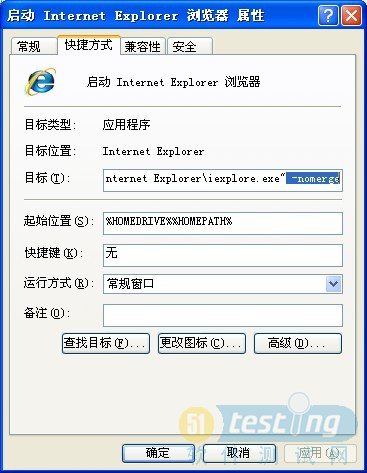-
解决IE8 Session共享问题
2011-06-29 09:53:07

 最近的项目测试中,一个同事机器装的是IE8,当打开2个IE8窗口并以2个不同用户身份分别登录后,之前登录的用户页面会在第二个用户登录以后刷新成第二个用户信息页面。但是在我的本机(IE6)是好的,并未发现类似问题。
最近的项目测试中,一个同事机器装的是IE8,当打开2个IE8窗口并以2个不同用户身份分别登录后,之前登录的用户页面会在第二个用户登录以后刷新成第二个用户信息页面。但是在我的本机(IE6)是好的,并未发现类似问题。我查了整个项目中session设置的地方,并未发现问题。最后分析是session被浏览器共享了,于是网上查了IE8和IE7的区别: IE7中,同一个窗口(IE 进程)共享一个session。
IE8中,所有打开的IE窗口(IE 进程)共享一个session。
这个问题的关键是,cookie在不同的IE进程间是否共享,有些COOKIE是完全共享的,有的作用域只能局限于单个进程。因为cookie中保存着你的sessionid它被服务器用来决定是否应该生成的新的session。
Session默认情况下是以cookie内存储的sessionId作为识别标志,而cookie在浏览器之间独立的。
所以如果是同一个浏览器不管开多少个窗口,都只有一个Session。 解决IE8测试时session共享问题:
1、在IE8的快捷方式的目标栏中添加-nomerge,再打开IE时就不会共享同一个session了。 -
[转]ADSL使用常见经典问题解惑
2008-07-22 14:46:43
ADSL使用中的异常故障
在宽带网络的使用过程中,经常会遇到一些棘手的问题,导致不能正常上网,影响工作、学习以及娱乐。下面就ADSL宽带使用过程中常见的一些问题,提供一些参考的解决方法。
1.使用USB接口的ADSL MODEM时候,拨号无法接通的问题。
现象和原因分析:一般来说,出现这种情况是由于USB MODEM是通过USB接口供电,刚启动时间比较短,网络设备没有被激活或者线路没有被激活的原因,即ADSL MODEM没有被激活而导致线路不通。
解决办法:出现了类似问题,我们可以耐心地等待30秒至几分钟,再尝试连接,有时候一开机就可以连上,而有的时候要激活几分钟或者重新启动才可能连上;如果线路一直不能激活的话,则可能网络连线出现了问题,请及时电话咨询当地电信局,这种情况相对发生较少。
2.一直使用良好的ADSL MODEM,突然无法上网的问题。
现象和原因分析:出现这样的问题,可能的原因很多,如果排除硬件损坏和线路损坏的话(这个情况出现的机率很小),主要可能有如下原因:第一,网络设备过热而出现工作不稳定的情况;第二,IP调整过程中的自动断线;第三,电信局网络系统崩溃,这种情况出现的机率也很小,不过笔者就遇到过两次。
解决办法:如果是网络设备过热出现工作不稳定的情况,一般来说这样的情况设备马上可以自动连接上;由于ADSL MODEM的发热量还是比较大,手摸上去就很烫,为了设备稳定地工作,还是将其放置在通风比较好的地方。由于ADSL的IP地址是动态分配的,因此刚好有时候其IP要调整,就会出现突然掉线的情况,这种情况一般不需要在意,几秒钟之后就可以自动连接上,如果连不上,按一下RESET IO键关闭,然后再启动,就可以连接上了。如果以上都不能解决问题,可以电话咨询你的ISP,确定一下是否是网络中心出现了问题。
3.网速很慢的问题
一般来说,1MB的ADSL宽带的速度对于我们日常的使用(高清晰的视频点播除外)或者几个人的使用来说,应该足够了,但是有时候打开网页都很慢。
现象和原因分析:第一可能是个别WEB服务器繁忙,如果打开其他的网页不慢的话,则网络应该没有问题,是由于个别WEB服务器比较忙而导致的网速很慢。其次,可能是拨号软件和操作系统之间的兼容性问题。再次,还有可能就是线路质量或者是距离问题,因为ADSL使用的是电话线,如果距离过长就会出现信号衰减而导致网速减慢。
解决办法:个别WEB服务器繁忙则不是我们能够解决的,建议您稍后再试几次。在使用拨号软件方面,如果您使用Windows XP操作系统,则系统自带拨号工具,不需要另外的拨号软件,如果使用其他系统,则建议您使用RASPPPOE拨号软件。如果是线路质量或者距离原因的,请您和相关电信局(为您上门安装、调试ADSL的区局,安装时留有联系方式)联系。
ADSL宽带共享问题
1.有的朋友使用了以太网接口的ADSL MODEM上网,然后通过HUB或者交换机,几台机器组建局域网,然后共享上网的解决方案。
下面以使用实达ADSL2110-EH MODEM(带路由功能)为例子介绍一下有关的设置。一般使用MODEM的默认的IP:192.168.10.1,则作为客户端(每台连接到HUB或者交换机的机器)机器保证网卡与HUB或者交换机连接好后,需要安装TCP/IP协议以及局域网的IPX/SPX协议,然后需要设置IP地址192.168.10.X,跟MODEM所在的域一样,子网掩码255.255.255.0,默认网关:192.168.10.1(MODEM的IP地址),而DNS服务器则设置成当地电信网络的IP地址。其他选择项目默认就可以了。
如果使用的是实达5800U以及类似的不带路由功能的USB接口ADSL MODEM,其实同样可以共享上网。其中一台与ADSL MODEM连接的机器做主机,并和其他机器一样,通过网线连接到HUB或者交换机上。其中主机上,设置IP地址192.168.0.1,子网掩码255.255.255.0,默认网关:192.168.0.1,而DNS服务器则设置成当地电信网络的IP地址,同时选择通过局域网共享ADSL,并且在主机上不能打开WIN XP自带的防火墙,否则将不能上网。作为客户端,则只需要选择通过局域网上网就可以了,如果是WINXP的系统,基本不要设置就可以上网了,这种方法主要是的弊端是作服务器的机器的性能要好一些,而且一旦服务器关机,其他用户就不能上网了。
2.多台计算机共享上网后,网速为何变慢?
共享上网的速度主要取决于使用的上网方式以及网络带宽,目前一般常用的ADSL速度主要有512KBPS、1MB、2MB,Cable MODEM和小区宽带带宽甚至为10M,但是其实际的速度往往取决于供应商的服务质量,有时候并不能达到所标称的速度。一般来说,1M带宽的网络可以供1-12个人上网浏览、聊天和收发电子邮件等日常使用都没有问题,所有的用户共同分享1M的带宽,但是带宽并不是平均分配给每台计算机,如果其中的一台或者几台机器同时使用多线程的下载工具下载文件或者玩一些占用带宽较厉害的网络游戏,那么就会大量占用带宽,造成其他计算机网速太慢,甚至无法浏览网页。如果经常出现类似情况,可以建议网内用户使用单线程下载或者选择上网密度不大的时间下载。
3.两台电脑原来是使用网卡互联,后来把其中的一台电脑的网卡连接到宽带上,有哪些方法可以让另一台电脑也能连接到宽带上?
解决共享上网问题,主要有三种方法:使用HUB或者交换机,将宽带网接线直接连接到HUB或者交换机上,然后通过两台电脑的网卡分别同HUB或者交换机相连,就可以通过共享软件来共享宽带了;其次,在已经连接宽带的机器上再安装一片网卡,将另外一台电脑的网卡与之相连,通过网络共享软件来共享上网;再次,如果您资金相对充裕的话可以选择一台宽带路由器,将网通宽带的网线接在路由器的WAN端口,再将两台电脑网卡与路由器的LAN端口相连接,配置好路由器的PPPOE拨号功能就可以让任意一台电脑独立上网了。
4.宽带上网网络安全如何保证?
很多朋友都担心自己共享宽带上网,自己的机器会被“黑”,其实一般来说,现在的共享软件的功能已经比较强大了,一般都具有防火墙的功能,当外界使用连接局域网时候,由于局域网对外只有1个合法的IP地址,外界即使连接上,也只连接到了共享的那台服务器。内部其他的计算机是无法访问的,也就不能被侵入,因此,和各台计算机独立上网相比,共享上网大大提高了计算机的安全性,另外,许多宽带的路由器也具有防火墙的功能,那么外界连接也就是路由器本身,绝大多数黑客攻击遇到路由器后就无法再起作用了,因此安全性更高,因为路由器本身是不怕攻击的。因此,大家尽管放心,一般你是不会被“黑”到的!
5.家里有两台计算机共享宽带上网,但是安装网卡比较麻烦,还有什么简单方法?
现在的选择其实有很多,比较常见的是选择USB Link联机将两台计算机互联,然后再共享上网。不过需要注意的是USB Link联机线有两类:一类是仅提供了最简单的文件传输功能,而且需要借助专门的软件来实现,这种线是无法实现共享网络的;另外有一种USB联机线集成了专门的控制芯片,安装过后在硬件列表中会虚拟为网络适配器,在使用和配置上基本跟网卡一样,可以实现共享上网,不过跟网线比起来就是其连接距离比较短,而且价格要贵一些。此外,您还可以通过无线上网的方式,虽然方便,不过无线设备的价格也比较昂贵。
拨号软件问题
1 ADSL设备需要专用的驱动程序吗?
答:不需要,安装任意一个遵守PPPoE协议的软件即可,但是网卡的驱动还是要装的非标准ADSL(USB,内置ADSL卡除外)
2 如何选用adsl拨号软件?
答:ADSL使用的是PPPoE(Point-to-Point Protocol over Ethernet,以太网上的点对点协议)虚拟拨号软件,而这些虚拟拨号软件有各自的缺点。建议大家使用Windows XP自带的PPPoE拨号软件,经过多方测试,使用自带的虚拟拨号软件断流现象较少;稳定性也相对提高。如果使用的是Windows 9x/Me,可选EnterNet、WinPoET和RasPPPoE。其中,EnterNet是现在比较常用的一款,EnterNet300适用于Windows 9x;EnterNet500适用于Windows 2000/XP。出现问题时,可以试着换用其他的虚拟拨号软件。
3 为什么ADSL显示连在网上,但是每隔一段时间就没数据传送停顿?
答: 一般这是ISP的问题,ISP调整设置,或者某些设置不完善都会造成ADSL的信息短时间中断,但是并不影响连线状态,只对互联网连接的数据造成停顿。
4 为什么安装了ADSL的PPPoE软件以后启动速度慢了?
答:这和你的网卡设置有问题,由于系统启动时需要一个合法的IP ,局域网中需要正确设置DHCP服务器,如果是单机使用就给网卡指定一个不可路由的IP就可以解决问题,例如: 192.168.xxx.xxx,子网掩码:255.255.255.0
5 为什么我的 PPPoE软件安装和工作都正常,但不能列出ISP的服务项目?
答:首先检查硬件的连接是否正确,ISP是否在提供服务,这些可以通过观察ADSL MODEM同步工作灯显示状态来判断,如果同步工作灯显示正常工作,那就检查计算机内其他设备是否干扰了ADSL的工作,并且升级他们的驱动程序,我们就碰到过声卡旧版本驱动程序造成PPPoE软件无法正确列出服务项目。还需要注意的一点就是ISP是否开通了你的服务,由于ADSL还有一些特殊编号捆绑在电话交换机中,ISP需要认证了这些编号才认为你的线路合法可用,还有ISP的ADSL接入服务器没开,那你也不可能列出服务器项目。
6 为什么我的PPPoE软件安装不正常呢?
答:一般来说,要从以下几个方面检查,网卡的驱动程序是否正确安装,安装之前其他PPPoE软件是否卸载干净,系统中是否安装有其他网络软件例如共享上网软件,如果有最好卸载
以太网卡问题
1 为什么我的ADSL数据流量一大就死了?
答:我们一般认为这是网卡的品质或者兼容性不好,特别是老式ISA总线10M网卡,由于PPPoE是比较新的一项技术,这类网卡兼容性可能会有问题,并且速度较慢,造成冲突最终线路死锁甚至死机。
2 10M/100M网卡在ADSL上使用速度有区别吗?
答: 一般来说,速度不会有差别,因为ADSL上网速度不受网卡的限制并且低于10M,但是对于10M网卡来说,很大一部分ISA接口的使用了I/O寻址模式,其CPU占用率极高效率很低,会对速度产生微小的影响,因此本网推荐使用PCI接口10M/100M双速自适应网卡。
3 ADSL使用的网卡10M/100M都可以用吗?
答: 是的,ADSL外置Modem都具有10Base-T接口,支持10M网卡。目前100M网卡绝大多数也支持10M,所以都可以用。
4 为什么ADSL连接使用10M/100HUB,在局域网上的计算机上无法使用PPPoE?
答: 这里需要注意:ADSL使用的是10Base-T标准即10M,它连接10/100M的HUB是不会有问题的,但是你的计算机如果和HUB的连接速度是100M,,HUB的10/100交换模块目前对PPPoE支持并不是支持的很好,那么PPPoE就有可能无法在100M网速下找到ADSL信号,就不能使用了。解决办法就是用于PPPoE拨号的计算机使用10M的接线方法制作10M网线,或者用过网卡设置程序强行设置网卡工作在10M速度。
5 10M/100M网卡在ADSL上使用速度有区别吗?
答: 一般来说,速度不会有差别,因为ADSL上网速度不受网卡的限制并且低于10M,但是对于10M网卡来说,很大一部分ISA接口的使用了I/O寻址模式,其CPU占用率极高效率很低,会对速度产生微小的影响,因此本网推荐使用PCI接口10M/100M双速自适应网卡。
分离器问题
1 ADSL的分离器和电话分线器不是一回事呀?分离器干什么用的?
答:ADSL是利用分频的技术把普通电话线路所传输的低频信号和高频信号分离。3400Hz以下供电话使用;3400Hz以上的高频部分供上网使用,即在同一铜线上分别传送数据和语音信号,数据信号并不通过电话交换机设备。这样既可以提供高速传输:上行(从用户到网络)的低速传输可达 640Kbps,下行(从网络到用户)的高速传输可达7Mbps;而且在上网的同时不影响电话的正常使用。而分离器的作用就是将ADSL电话线路中的高频信号和低频信号分离。
2 如果ADSL与电话同用一根电话线不装分离器行吗?
答:这要分两种情况。第一种,ADSL工作在全速率模式(FULL RATE),由于电话的瞬变杂音(如摘挂机)会干扰ADSL的运作。为了防止这类情况发生,必须加装一个小型外置式分离器。第二种,ADSL工作在G.Lite模式,在这种模式下,最大传输速率会降低,但可以省掉用户分离器设备。要知道自己的Modem工作在什麽模式,请咨询提供服务的电信局。
3 外置式分离器有几种形式?
答:一种分离器只有两个接口,分别连接电话机和外线,用于隔离话机的脉冲噪声,而ADSL Modem直连外线。另一种为话音数据分离器,有三个接口,一个接外线,一个接ADSL Modem,还有一个连接模拟电话机。
连接线缆问题
1 我如何鉴别网线的优劣?
答:现在市场上假的双绞线比真还要多,而且假线上同样有和真线一样的标记。除了假线外,市面上有很多用三类线冒充五类线、超五类线的情况。下面是网线的鉴别方法:a: 三类线里的线是二对四根,五类线里的线是四对八根。
b: 真线的外胶皮不易燃烧,而假线的外胶皮大部分是易燃的。
c:假线在较高温下(40℃以上)外胶皮会变软,真的不会。
d:真线内部的铜芯用料较纯,比较软、有韧性而且不易被拉断。
e: 网线的扭绕方向是逆时针扭绕而不是顺时针绕的。顺时针绕会对速度和传输距离有影响。
f: 网线里的线在对绕时圈数是不一样的,因为圈数一样的话两对线之间的传输信号会互相干扰,使传输距离变短。
g:屏蔽双绞线的导线与胶皮间有一层金属网和绝缘材料,水晶头外面也被金属所包裹。
h:有条件的话大家可以找100米的双绞线利用Windows中的“网络监视器”实地测试一下,5类线能达到100Mbps,3类线只有10Mbps。
2 如何选择电话线?
答:检查接线盒和水晶头有没有接触不良以及是否与其他电线串绕在一起,有条件最好用标准电话线,如果是符合ITU(国际电信联盟)标准的三类、五类或超五类双绞线更好。电话线入户后就分开走。一线走电话、一线走电脑。如果一定要用分线盒,最好选用质量好的。电脑接ADSL Modem的线用ADSL Modem附带的双绞线。
PC问题
1安装ADSL,用户是否需要申请专用电话线?对用户电脑有何要求?
答: 安装ADSL,用户既可以在现有的电话线路上改造,也可以申请专门用来上网的第二条电话线。在安装使用上没有区别。如果使用现有的电话线路,以前的电话号码不变。一般的586级的电脑就可以了,没有特别的要求。用户可以用一个简单的方法判断自己的电脑是否合适:能用普通Modem上网,效果尚可的的电脑都可以用ADSL上网。 ADSL其它问题问答:1 目前的ADSL接入方式答: 虚拟拨号,也就是用ADSL“猫”(虚拟)拨号,拨号时和普通的56k“猫”拨号相似,IP自动分配;专线ADSL接入,用静态IP。
2 ADSL会不会使电话通话质量下降,另外,打电话是否会导致上网速率下降?
答: ADSL使用了频分复用技术将话音与数据分开,虽然在同一条电话线上但是话音和数据分别在不同的频带上运行,所以互不干扰。即使边打电话边上网,也不会发生上网速率下降,通话质量下降的情况。
3 ISDN是否能改装ADSL?
答: 虽然承载介质都是铜芯线,但是ISDN电话线电压、信号编码不同,暂时还不能改成ADSL。必须先将ISDN改装成普通直线电话再进行ADSL接入。
4 我想在我的ADSL线路上安装电话分机或其他设备该怎样安装?
答: ADSL滤波分离器最好接在电信总线进口那里,再从分离器分出的电话口来扩展电话分机,当然接在分机口理论上也可以,但是这样的就在总线进口(也就是电信局)和分离器之间并入了其他电子设备(电话),这些设备会对ADSL的通讯造成干扰,由于ADSL对线路品质要求很高有可能影响ADSL的正常工作,所以一般都在分离器出来的线路之后再安装分机。
5 我使用地点和电信局(电信分局)机房较远,能安装ADSL吗?
答:ADSL目前技术限制与电信局的距离在5公里以下,所以要根据情况而定,由于ADSL对线路要求较高,所以为了保证通讯质量本网认为3KM以下较好。
6 ADSL会像普通56K Modem那样掉线吗?
答:任何连接设备都会有故障的时候,ADSL同样会掉线,但是只要线路质量较好,掉线的几率还是很小的。
7 ADSL不是说要使用ADSL线路,我安装了怎么没看见电信局更换线路?
答:其实ISDN线路,电话线路,ADSL线路 使用的物理介质都是普通电话线,只是里面的信号制式不同,电信局给你更换线路并不会对线路本身更换,只是在电信局机房内把你的电话线接到不同的设备里面,作为最终用户来说是看不到的。
8 上ChinaNet要拨163,ADSL虚拟拨号方式要拨什么号?
答:虚似拨号用户:ADSL虚拟拨号方式并不需要拨真正的电话号码,费用也与电话服务无关,用户只需输入帐号、密码,通过身份验证,获得一个动态的IP地址,即可以上网。专线用户:ADSL能同时上网及打电话。打电话与传统电话一样,拨对方号码,而上网不需要拨号。用户只要接上ADSL的电源,打开电脑即可上网。
9 我的电脑是否要购买新的部件?
答:是的。由于ADSL的速度很高,用户需要在电脑上插上一块网卡(普通带RJ45接头的十兆以太网卡即可)
10 我想安装ADSL,但是担心电话服务的质量会下降。另外,打电话是否会导致上网速率下降?
答:ADSL设备在设计上已经考虑到这一点,使用频分复用的技术将电话音与数据流分开,相不干扰。在实际线路的测试中,安装ADSL的电话与普通电话的语音没有任何区别:而在传输数据信息的时候,提起话机,挂断电话及随意通话,传输速率保持不变。
11 我可否在分机上接ADSL设备?
答:目前不行,只能在直线电话上接ADSL终端设备。由于ADSL是在普通电话线的底频语音上叠加高频数字信号,所以从电话公司到ADSL滤波器这段连接中任何设备的加入都将危害到数据的正常传输,所以在滤波器之前不要并电话、电话防盗打器等设备。
12 为什么有时候ADSL访问速度并不比普通拨号MODEM快多少?
答: 造成ADSL访问速度慢的情况有如下:1)如果访问国外站点,访问会受到出口带宽及对方站点配置情况等因素影响;2)由于ADSL技术对电话线路的质量要求较高,而且目前普遍采用的ADSL是一种RADSL(即速率自适应ADSL),如果电话机楼到用户间的电话线路在某段时间受到外在因素干扰,RADSL会根据线路质量的优劣和传输距离的远近动态地调整用户的访问速度。
13 我是ADSL用户,可有时不能正常上网,这是什么原因呢?
答: ADSL是一种基于双绞线传输的技术,双绞线是将两条绝缘的铜线以一定的规律互相缠在一起,这样可以有效的抵御外界的电磁场干扰。但市面大多电话线是平行线,从电话公司接线盒到用户电话这段线很多用的都是平行线,这对ADSL传输非常不利,过长的非双绞线传输会造成连接不稳定、DSL灯闪烁等现象,从而影响上网。由于ADSL是在普通电话线的底频语音上叠加高频数字信号。
ADSL断流/断线问题
有许多朋友遇到过ADSL断流的问题,那什么是ADSL的断流问题呢?通常是用ADSL MODEM能成功拨号登陆,但上网的时候数据流传输突然中断,没有反应,过一阵子又自动恢复正常,表现为网页打不开,下载中断,在线收看或收听的视频或音频中断。为了让网友们能更好的解决问题我总结了以下几点:
一、线路问题
解决办法:是不是住所离电信局太远(2.5公里以上)?可以向电信部门投诉。确保线路连接正确(不同的话音分离器的连接方法有所不同,请务必按照说明书指引正确连接),同时确保线路通讯质量良好没有被干扰,没有连接其它会造成线路干扰的设备,例如电话分机,传真机等。并检查接线盒和水晶头有没有接触不良以及是否与其它电线串绕在一起。有条件最好用标准电话线,如果是符ITU国际电信联盟标准的三类、五类或超五类双绞线更好。电话线入户后就分开走。一线走电话、一线走电脑。如果一定要用分线盒,最好选用用质量好的。PC接ADSL MODEM的线用ADSL MODEM附带的双绞线。
注意:手机之类一定不要放在ADSL MODEM的旁边,,因为每隔几分钟手机会自动查找网络,这时强大的电磁波干扰足以造成ADSL MODEM断流。
二、网卡问题(包括网卡有故障或ISA网卡的一些问题)
解决办法:ISA网卡最好换成PCI的,选择质量好的网卡安装,太便宜的网卡可能就是造成问题的罪魁祸首。10M或10M/100M自适应网卡都可……
三、操作系统问题
解决办法:打补丁解决。(针对Windows98用户)Windows 98 SE网络组件存在重大缺陷,建议下载其补丁然后再安装PPPoE。
Windows98 SE版的补丁。
Windows 98 拨号网络1.3升级1.4补丁。
以上所有软件请到这里下载。http://www.coolhuman.com/bandwidth/bwsoft.htm
四、拨号软件问题
解决办法:ADSL接入Internet的方式有虚拟拨号和专线接入两种,现在电信的ADSL大都是采用前者。而PPPOE(Point-to-Point Protocol over Ethernet以太网上的点对点协议)虚拟拨号软件都有各自的优缺点,偶自己所用的是操作系统是WindowsXP,用它自带PPPOE拨号软件,断流现象较少。如果您用的是WindowsME或9x,可以用以下几种虚拟拨号软件--EnterNet、WinPoET、RasPPPoE。当你用一个PPPOE拨号软件有问题时,不妨卸载这个软件后换用一个其它的PPPOE拨号软件,coolhuman.com这个站点主页就有3种不同的PPPOE软件下载。请务必注意不要同时装多个PPPOE软件,以免造成冲突。
五、系统软件设置问题
解决办法:设置有误,最常见的是设置了ADSL网卡的IP地址,或是错误设置了DNS服务器。对于ADSL虚拟拨号的用户来说,是不需要设定IP地址的,自动分配即可。TCP/IP网关一般也不需要设置。另外如果设定DNS一定要设置正确,如果操作系统是windows9x或me,在DOS窗口下键入winipcfg获取DNS地址,在windowXP下键入ipconfig,或到当地电信的网站上查找。
六、TCP/IP协议问题
解决办法:TCP/IP问题最容易引起不能浏览网页的情况,例如你没有更改过设置,一直可以正常浏览,突然发现浏览不正常了,就可以试试删除TCP/IP协议后重新添加TCP/IP 协议……
七、软件问题
解决办法:卸载有可能引起断流的软件,现在发现某些软件例如QQ2000b(针对旧版QQ)等,偶然会造成上网断流,具体什么条件下会引发,尚要进一步的测试。不少网友卸载后就发现断流问题解决了,包括用普通MODEM 163拨号上网的用户也有用这种方法解决了断流问题的情况,笔者也收到朋友的邮件反映卸载QQ后断流问题解决,所以如果你有QQ,不妨先卸载你的OICQ,然后再上网试试。当你发现打开某些软件就有断流现象,关闭该软件就一切正常时,卸载该软件试试……
八、防火墙、共享上网软件、网络加速软件等设置不当
如果你安装了防火墙、共享上网的代理服务器软件、上网加速软件等,记得不要运行这类软件再上网测试看看速度是否恢复正常。
九、双网卡冲突
解决办法:拔起连接局域网或其它电脑的那只网卡,只用连接ADSL的网卡上网测试,如果故障恢复正常,检查两块网卡有没有冲突。
十、ADSL MODEM或同步问题
解决办法:先关闭MODEM 再打开
十一、OICQ问题
解决办法:OICQ以前版本有时的确会引起断流问题,不少网友卸载后就发现断流问题解决了,包括用普通MODEM拨号上网的用户也反映过这样解决了断流问题的情况。所以如果你有QQ,不妨先卸载你的OICQ,然后再上网试试。
数字错误集锦
Error 602 The port is already open
问题:拨号网络网络由于设备安装错误或正在使用,不能进行连接
原因:RasPPPoE没有完全和正确的安装
解决:卸载干净任何PPPoE软件,重新安装
Error 605 Cannot set port information
问题:拨号网络网络由于设备安装错误不能设定使用端口
原因:RasPPPoE没有完全和正确的安装
解决:卸载干净任何PPPoE软件,重新安装
Error 606 The port is not connected
问题:拨号网络网络不能连接所需的设备端口
原因:RasPPPoE没有完全和正确的安装,连接线故障,ADSL MODEM故障
解决:卸载干净任何PPPoE软件,重新安装,检查网线和 ADSL MODEM
Error 608 The device does not exist
问题:拨号网络网络连接的设备不存在
原因:RasPPPoE没有完全和正确的安装
解决:卸载干净任何PPPoE软件,重新安装
Error 609 The device type does not exist
问题:拨号网络网络连接的设备其种类不能确定
原因:RasPPPoE没有完全和正确的安装
解决:卸载干净任何PPPoE软件,重新安装
Error 611 The route is not available/612 The route is not allocated
问题:拨号网络网络连接路由不正确
原因:RasPPPoE没有完全和正确的安装,ISP服务器故障
解决:卸载干净任何PPPoE软件,重新安装,致电ISP询问
Error 617 The port or device is already disconnecting
问题:拨号网络网络连接的设备已经断开
原因:RasPPPoE没有完全和正确的安装,ISP服务器故障,连接线,ADSL MODEM故障 解决:卸载干净任何PPPoE软件,重新安装,致电ISP询问 ,检查网线和 ADSL MODEM
Error 619问题:与ISP服务器不能建立连接
原因:ADSL ISP 服务器故障,ADSL电话线故障
解决:检查ADSL信号灯是否能正确同步。致电ISP询问
Error 621 Cannot open the phone book file
Error 622 Cannot load the phone book file
Error 623 Cannot find the phone book entry
Error 624 Cannot write the phone book file
Error 625 Invalid information found in the phone book
问题:Windows NT 或者 Windows 2000 Server 网络RAS网络组件故障
原因:卸载所有PPPoE软件,重新安装RAS网络组件和RasPPPoE Error 630
问题:ADSL MODEM没有没有响应
原因:ADSL电话线故障,ADSL MODEM故障(电源没打开等)
解决:检查ADSL设备
Error 633
问题:拨号网络网络由于设备安装错误或正在使用,不能进行连接
原因:RasPPPoE没有完全和正确的安装
解决:卸载干净任何PPPoE软件,重新安装
Error 638
问题:过了很长时间,无法连接到ISP的ADSL接入服务器
原因:ISP服务器故障;在RasPPPoE所创建的不好连接中你错误的输入了一个电话号码
解决:运行其创建拨号的Raspppoe.exe检查是否能列出ISP服务,以确定ISP正常;把所使用的拨号连接中的 电话号码清除或者只保留一个0。
Error 645
问题:网卡没有正确响应
原因:网卡故障,或者网卡驱动程序故障
解决:检查网卡,重新安装网卡驱动程序
Error 650
问题:远程计算机没有响应,断开连接
原因:ADSL ISP 服务器故障,网卡故障,非正常关机造成网络协议出错
解决:检查ADSL信号灯是否能正确同步,致电ISP询问;检查网卡,删除所有网络组件重新安装网络。
Error 651
问题:ADSL MODEM报告发生错误
原因:Windows处于安全模式下,或其他错误
解决:出现该错误时,进行重拨,就可以报告出新的具体错误代码
Error 691
问题:输入的用户名和密码不对,无法建立连接
原因:用户名和密码错误,ISP服务器故障
解决:使用正确的用户名和密码,并且使用正确的ISP账号格式(name@service),致电ISP询问。
Error 718
问题:验证用户名时远程计算机超时没有响应,断开连接
原因:ADSL ISP 服务器故障
解决:致电ISP询问
Error 720
问题:拨号网络无法协调网络中服务器的协议设置
原因:ADSL ISP 服务器故障,非正常关机造成网络协议出错
解决:致电ISP询问,删除所有网络组件重新安装网络。
Error 734
问题:PPP连接控制协议中止
原因:ADSL ISP 服务器故障,非正常关机造成网络协议出错
解决:致电ISP询问,删除所有网络组件重新安装网络。
Error 738
问题:服务器不能分配IP地址
原因:ADSL ISP 服务器故障,ADSL用户太多超过ISP所能提供的IP地址
解决:致电ISP询问
Error 797
问题:ADSL MODEM连接设备没有找到
原因:ADSL MODEM电源没有打开,网卡和ADSL MODEM的连接线出现问题,软件安装以后相应的协议没有正确 邦定,在创立拨号连接时,建立了错误的空连接 解决:检查电源,连接线;检查网络属性,RasPPPoE相关的协议是否正确的安装并正确邦定(相关协议), 检查网卡是否出现?号或!号,把它设置为Enable;检查拨号连接的属性,是否连接的设备使用了一个 “ISDN channel - Adapter Name (xx)” 的设备,该设备为一个空设备,如果使用了取消它,并 选择正确的PPPoE设备代替它,或者重新创立拨号连接。
Q:如何组建简单局域网?
A:组建局域网最简单的就是每台机器都为单网卡,然后有一个或多个集线器,可根据实际机器发布情况选择一个集线器(最好为10/100M自适应的)为主集线器,其他集线器则以Uplink连接到主集线器,这样可控制级连层数,集线器之间级连一般不能超过3层。然后所有的机子IP地址设成同一个网段,即IP的前三位相同,比如192.168.1.1(X,X取1到254之间整数),子网掩码使用255.255.255.0,一个局域网便做好了,可通过“网上邻居”进行互访。
--------------------------------------------------------------------------------------
Q:在局域网中应如何设置OutLook Express收发邮件?
A:在局域网中OE等电子邮件收发软件同样可以通过代理服务器上网,只是不能再使用原来的单机拨号上网设置。而且相对于其他软件的代理服务器设置,邮件软件的服务器设置要更为特殊一点,其代理服务器的类型必须是Socks4或Socks5的服务器。假设所使用的代理服务器的地址为:202.100.1.1,用户的邮件地址为:abcd@163.com,那么在OE中代理服务器的设置方法为:打开OE后,选择菜单“工具→账户”。在“Internet账户”中选择“邮件”选项卡,然后在账户列表中选择需要设置的账户,点击“属性”按钮。在属性窗口中选择“服务器”选项卡,在接收和发送邮件服务器地址中输入代理服务器的地址(如202.100.1.1),并按“用户名#邮件真实的收信地址”的命名规则,在账户名中输入“abcd#pop3.163.com”,单击“确定”保存后即可在代理服务器中收发邮件了。
---------------------------------------------------------------------------------------
Q:为什么可以访问服务器,也可以访问Internet,但却无法访问其他工作站?
A:首先,如果使用了WINS解析,可能是WINS服务器地址设置不当;然后还应检查网关设置,若双方分属不同的子网而网关设置有误,则不能看到其他工作站;此外子网掩码设置有误也可导致该问题。
---------------------------------------------------------------------------------------
Q:为什么在Windows 98下能够看到别人的机器,但不能读取别人电脑上的数据?
A:首先必须设置好资源共享。选择"网络→配置→文件及打印共享",将两个选项全部打勾并确定,安装成功后在"配置"中会出现"Microsoft 网络上的文件与打印机共享"选项。此外还要检查所安装的所有协议中,是否绑定了"Microsoft网络上的文件与打印机共享"。选择"配置"中的协议如"TCP/IP协议",点击"属性"按钮,确保绑定中"Microsoft网络上的文件与打印机共享"、"Microsoft网络用户"前已经打勾了。
---------------------------------------------------------------------------------------
Q:Windows 98下使用ADSL上网时为什么会出现断流现象?
A:首先确保手机一定不要放在ADSL Modem的旁边,因为每隔几分钟手机会自动查找网络,这时强大的电磁波干扰足以造成ADSL Modem断流。同时还要尽量控制电话副机的数量,也是为了减少来自线路的干扰。另外Windows 98本身的缺陷也是罪魁祸首之一,可通过打以下两个补丁解决:Windows 98SE版的补丁、Windows 98拨号网络1.3升级1.4补丁。如果可以使用Windows Update功能则最为方便。防火墙、共享上网的代理服务器软件、上网加速软件等设置不当也有造成断流的可能,可进行试验判断是否存在影响。
---------------------------------------------------------------------------------------
Q:应该如何选择ADSL虚拟拨号软件?
A:ADSL使用的是PPPoE(Point-to-Point Protocol over Ethernet,以太网上的点对点协议)虚拟拨号软件,而这些虚拟拨号软件有各自的缺点。在Windows XP下以选择自带的PPPoE拨号软件为宜,经过多方测试,使用自带的虚拟拨号软件断流现象较少;稳定性也相对提高。如果使用的是Windows 9x/Me,可选EnterNet、WinPoET和RasPPPoE。其中,EnterNet是现在比较常用的一款,EnterNet300适用于Windows 9x;500则适用于Windows 2000/XP。若出现问题时,可以试着换用其他的虚拟拨号软件。
---------------------------------------------------------------------------------------
Q:如何ADSL共享上网?
A:此处仍以4机共享为例。如果你的ADSL Modem支持路由,那么设成路由模式,把ADSL Modem一端接Hub,其他4机接同一Hub,然后4机设置网关,DNS为ADSL Modem的IP即可。如果不支持路由,那么要有一个主机双网卡,一卡接ADSL Modem,一卡接Hub,其他机子接同一Hub,假设主机的IP为192.168.1.1,那么其他人设IP为192.168.1.2(X,X取2到254之间整数),网关和DNS都打192.168.1.1,这样客户机就设置好了,接下来是主机了,主机可以用网关代理或代理服务器代理,网关代理的话最简单是Windows本身的ICS(Internet连接共享)(机子要都是2K或XP),设置为,右键点击你的ADSLl拨号-属性-高级-允许其他网络用户共享该连接,打勾,在下面选择你连Hub的那个网卡的名字,确定。注意,这时你连Hub的那个网卡地址变成192.168.0.1,你要改为和其他机子同一网段,比如192.168.1.1,然后另一个网卡IP设成和ADSL Modem同一网段的就可以(不会的话就不要设了,不是关键,启动时只会慢一点点,不大)。不用ICS也可以用其他软件,如Sygate,Wingate,Winroute,基本上把软件安装好,其他客户机设置和像ICS那样设置就可以了,也可以使用代理服务器代理,代理服务器代理要专门设置代理的端口好,比如http代理(多为8080),socks(多为1080)等等,代理服务器代理可以利用缓存,如果很多人都上同一网站,后面的人访问速度会快点,因为第一个人已经读取了一些图片等文件了,不需要再连接到远程主机。
---------------------------------------------------------------------------------------
Q:为什么ADSL的下载速度总是达不到标称值?
A:速率单位的问题。号称56K的modem下载最大才5-6K。56K单位是bit,而下载时的速率显示是byte。1byte=8bit。所以下载显示是200kB时,其实已经 达到了1.6Mbit,已经相当快了。由于服务器和客户端硬盘读写速度等诸多原因,本地下载速度还不能发挥ADSL2-8Mbit/s的最大能力。
---------------------------------------------------------------------------------------
modem上网问题 (虽然很老,不过还是有一部分用户需要的)
---------------------------------------------------------------------------------------
Q:提示没有拨号音(No dial tone)
A:确定MODEM驱动正确安装;您的电话线未与MODEM接好,应将电话线插在MODEM的"line"口上;将系统中"拨号网络"设置里的"拨号前等待拨号音"的选项不"选定"(不打勾)
---------------------------------------------------------------------------------------
Q:提示说您所拨叫的计算机没有响应
A:此种情况是由于您所用的MODEM或电话线的性能和质量原因;相关问题:此种问题还是可能导致另外一种现象,在Windows95/98的拨号后出现的终端窗口里(黑色窗口),没有显示字符或出现大量的乱码,也是这个原因。
-------------------------------------------------------------------------------------
Q:拨通后,发现速率在100以上
A:主要是未正确安装驱动所至;但在其实在速率上资费上都是一样的
---------------------------------------------------------------------------------------
Q:我上网时为经常断线
A:当电话线路情况不好或Modem质量较差都会造成断线
---------------------------------------------------------------------------------------
Q:怎样支持多Modem共享上网?
A:在NT、2000、XP、2003上装上RAS服务后,在“控制面板”→“调制解调器”中选择添加调制解调器,系统会自动搜索COM口,若有Modem会自动加上去,然后在拨号网络处,新建一个拨号,选择多链路即可拨号后,Windows NT会将几个调制解调器连接后,获得共同的带宽,那么总的带宽不能大于115200bps的速率。95\98\ME不支持此项功能
---------------------------------------------------------------------------------------
ADSL上网问题
---------------------------------------------------------------------------------------
Q:为什么ADSL的实际速率并没有理论值的那么快?
A:这不是ADSL本身的问题,而是目前Internet的出口带宽比较窄所造成的.还有就是现在电信网络一般都限速,其宣传的只是理论速度
---------------------------------------------------------------------------------------
Q、网卡和ADSL MODEM 无法连接
A、先检查网线是否松动,水晶头是否接触良好等,有时网卡有这么一种现象,网卡可以在操作系统上正确安装,而且可以ping通网卡(命令为:pingl27.0.0.1) ,但没法ping通ADSL MODEM.对于这种问题,只能通过更换网卡解决;或是将网卡换一个插槽。
---------------------------------------------------------------------------------------
Q、无法进行虚拟拨号连接。
A、多为系统TCP/IP协议已损坏,将TCP/IP协议删除并重新安装即可。在WIN98推荐用ENTERNET300拨号软件,在win2000推荐用RASPPPOE拨号软件,在WINXP推荐使用自带的PPPOE拨号软件;另外,现在许多ADSL MODEM厂商提供了许多应用功能,如在MODEM上直接提供路由功能,内置PPPOE拨号功能等。
-------------------------------------------------------------------------------------
Q:无法正常传输数据,经常出现"断流"现象。
A:网卡的好坏直接影响传输质量,建议使用质量好的网卡安装。
确保ADSL MODEM 的温度不是太高,如果上面两项都没有问题就杀毒或重新安装系统或重装IE。
---------------------------------------------------------------------------------------
Q:没有授权数据传输时,ADSL MODEM的DATA灯也不停的闪
A:确定系统中未安装P2P软件,建议安装防火墙软件
---------------------------------------------------------------------------------------
局域网问题
Q:安装网卡后机器的启动速度明显减慢
A、一般电脑在装上网卡后,由于在启动时需要做初始化网卡通讯协议等工作,启动速度就会明显变慢,但这并不影响正常使用。
---------------------------------------------------------------------------------------
Q:网卡POWER灯不亮
A、一般检查网线是否插好,水晶头是否接牢,网卡是否插牢,
网线是否有80度以上的弯曲或有重物相压,排除以上问题如果还不行就将网卡换槽或重新敷设网卡,水晶头重做,或更换网卡。
---------------------------------------------------------------------------------------
Q:每台机器只能找到自己,看不见别的机器
A、检查机箱背后的网卡指示灯是否闪烁。如果闪烁,一般可以证明本机与集线器的连接正常。否则应当检查网线的两端是否插好,集线器的电源是否打开。Ping其他主机的IP地址,或主机名如果不通就证明网络存在硬件问题。反之就是网络设置,要将所有机器处在同一个网段之下即同一个网关
---------------------------------------------------------------------------------------
Q:WIN98系统不能访问XP系统的资源
A、WIN98用户一定要用XP现存的开放的帐号密码登陆本机系统。
并且最好在一个工作组中。
---------------------------------------------------------------------------------------
Q:WIN98系统登陆时要求填入WINDOWS登陆域
A、点击取消来进入系统,然后在MICROSOFT网络客户端的属性里去掉登陆WINDOWS登陆域就可以了。
---------------------------------------------------------------------------------------
Q:如何在局域网实现双机或多机共享上网?
A:其方式有2钟,
(1)以服务器方式共享
先保证局域网能够连通、服务器能够单机上网,如果服务器是56k MODEM 拨号,那么在win98、ME里就安装INTELNET连接共享,在NT、XP、2000、2003里就直接在拨号连接的属性里把 共享此连接 打钩,然后再设置服务器网卡IP地址为192.168.0.1,DNS不填。 其余工作站只须设置NDS为服务器IP地址即可。如果服务器是用ADSL拨号或着使用ADSL固定IP,那么就需要再安装一块网卡,然后设置第二块网卡设置其IP为192.168.0.1,DNS不填。其余工作站DNS设置为服务器IP地址即可。此种共享方式在98、ME、NT、2000、XP、2003下都可用。
(2)以路由方式共享
先保证局域网能够连通、服务器能够单机上网,这种共享方法只适用于ADSL或DDN专线,如果是拨号就根据路由器销售商提供的说明书参考自己的上网方式设置路由器,如果是虚拟拨号就把自己的帐号、密码填好,如果是固定IP就把自己的IP、DNS、GATWAY
填进去,最后别忘了重新启动路由器,最好重启之后关闭路由器电源1分钟后再打开。否则现在许多SOHO型路由器有时候都会出现设置无法生效的BUG
---------------------------------------------------------------------------------------
Q:WIN98系统不能访问XP系统的资源
A、WIN98用户一定要用XP现存的开放的帐号密码登陆本机系统。
并且最好在一个工作组中。
---------------------------------------------------------------------------------------
Q:双绞线制作时排列的顺序
A:两台电脑直连的话,双绞线需按“1→3,2→6交换”进行错线。具体制作方法是:将RJ45一头的第一根线与第三根线调换,第二根线与第六根线调换,其他不变。
第一个头:橙,橙白,绿,蓝白,蓝,绿白,棕,棕白;
另一个头:绿,绿白,橙,蓝白,蓝,橙白,棕 棕白。
如果使用HUB把三台电脑以上的电脑组成一个局域网时,双绞线按一一对应的接法即可。
---------------------------------------------------------------------------------------
这篇文章很有实用价值,但也有很多错误,容易误导新手。
这两篇有明显错误/漏洞,和大家讨论一下,
如有不对,欢迎指正。
1。WIN98访问WINXP时,楼主的方法没有问题,但更方便的
方法是在<我的电脑>上右键<管理><本地用户和组>
<用户>里把<GUEST>的<帐户已停用>去掉。当然,
这样的安全性就低了,大家看个人实际情况了。
2。网线的制作是有标准的,如果不按标准做,可能会
出现不可预测的丢包现象,原因是线对之间相互干扰太大。
楼主说的一一对应的接法可以使用,也有很多人这样做,
但不推荐。
直通线的排列方法:(水晶头面对自己,卡子向下,从左向右
为1~8)
12345678
白绿,绿,白橙,蓝,白蓝,橙,白棕,棕。(568A标准)
白橙,橙,白绿,蓝,白蓝,绿,白棕,棕。(568B标准)(推荐)
Q.双机互连问题
要双网卡是因为多机的话,要一卡连modem,一卡连hub,然后其他人连hub来实现共享,而你只是两台机子,所以不需要hub了
你所需要的全部东西:
两台机子(废话),三张网卡(两张主机,一张另一机子),一adsl modem,两条网线(一条是modem接到网卡上,一条是从主机网卡连到另一机子网卡上,注意线要做好,跟老板说清楚,他懂的,线接hub和接网卡是不一样的),当然,这样当另一机子要上网是,主机就得开起来,
所以也有路由方式的:首先你的adsl modem要支持路由方式,那么你就只需要:
两机子,2网卡(一主机,一另一机子),一hub,两条3条网线(一条从modem到hub,一条从主机到hub,一条从另一机子到hub),这样就是modem一直开着,哪个机子需要上网开哪机
Q.如何设置停用自动拨号
打开IE---工具---INTERNET选项---连接---选中你的连接名---选择从不进行拨号连接
Internet选项里面那个禁用经常不起作用。可以在它第一次弹出窗口时在“高级”对话框里把“当我登录时禁用自动拨号功能”钩上即可。如果还是不起作用,那就是病毒作怪,最有可能是JS.StartPage,用NAV可以杀除。
Q.为什么我QQ语聊失败?
语聊要先进行语音功能测试,此外如果有防火墙或者端口没有映射也会导致语聊失败
Q.局域网IP绑定问题
在Windows命令提示符下输入命令:
ARP -s IP地址 MAC地址
即可把MAC地址和IP地址捆绑在一起。但ARP命令是针对静态IP地址的,如果采用Modem拨号上网或是动态IP地址就不起作用。
Q.网上保障隐私的十大秘技
1.采用匿名方式浏览,因为许多网站利用cookies跟踪网友的互联网活动,从而确定网友喜好。你可以在使用浏览器时关闭电脑接收cookie的选项,避免受到cookies的追踪。
2. 进行任何网上交易或发送电邮前,切记阅读网站的隐私保护政策,因为有些网站会将你的个人资料卖给第三方。
3. 安装个人防火墙,以防止个人资料和财务数据被窃取。及时升级是非常重要的一环,否则防火墙的作用就没有被完全发挥,被攻击的可能性依然很大。此外,你还可利用保安软件将重要资料保密,减少不慎把这些资料发送到不安全网站的可能性。
4. 使用保安软件或防火墙以防止黑客攻击和spyware(一个连接外部服务器并将个人资料传送至网络的软件)。这些软件能够保护个人电脑和资料免受黑客窃取,并防止spyware自动连接网站并发送你的资料。
5.网上购物时,确保已采用安全的连接方式。可以透过查看浏览器上方的闭锁图标(closed lock icon),以确定连接是否安全。
6. 黑客有时会假装成互联网服务供应商的代表,并询问你的密码及个人资料,谨记上网时不要向任何人透露这些资料。
7. 经常更改你的密码,使用包含字母和数字的七位数的密码,从而干扰黑客利用软件程序来搜寻最常用的密码。
8.在不需要文件和打印共享时,关闭这些功能。文件和打印共享功能虽然非常有用,但也会暴露你的电脑给予寻找安全漏洞的黑客。黑客一旦进入个人电脑,便能窃取私隐资料。
9.不要打开来自陌生人的电子邮件附件。这些附件可能包含一个特洛伊木马程式,该程序让黑客长驱真入电脑文档,甚至控制外设,有些黑客甚至能潜入互联网照相机(Web camera)进行监视。此外,你还应当安装一个具备防病毒程式的软件,保护电脑免受病毒、特洛伊木马程序和蠕虫的侵害。
10. 可以利用网络安全公司的实时检查。例如使用设于Symantec网站的security check(www.symantec.com/securitycheck),以确定电脑是否备有防护电脑病毒和恶意代码的能力。此功能还可以扫描电脑,寻找安全漏洞和病毒,并将扫描结果与其他已经扫描的系统作比较。迄今为止,已经有超过300万的用户浏览过这个网站,推荐使用。
总之,在网络安全越来越重要的今天,每个网友都不要抱着“被黑的不会是我”的侥幸心理,只有做好良好的防卫工作才行。
Q.请问使用USB联机线之后,这两台电脑是不是可以通过局域网连游戏了?
USB联机线相联。
1、所需配件:
要通过USB接口连接两台电脑,首先你需要在电脑销售店去购买一根“USB连机线”(用于连网但不能共享上网),其价格一般在30-80元左右;或者购买一根“USB联机线”(既USB虚拟网卡,可联机可共享上网),价格在80-150元左右。
2、联网实战:
“USB连机线”的安装很简单,将线插在两台电脑的USB接口上后,再插入该“USB连机线”的安装光盘进入相应的安装目录与文件,鼠标双击名为“PC-LINQ.exe”执行文件,打开后依次点“下一步”,完成后会在桌面上生成一个名为“PC-LINQ”的图标,然后重启电脑。再次进入WINDOWS的时侯,系统会自动找到该“USB连机线”的虚拟网卡驱动并自行安装之。而另一台电脑也按同样的办法安装好该软件及驱动。你就可分别在两台电脑上执行“PC-LINQ”文件,而在打开的窗口中,你可以任意的将另一台电脑上的文件复制过来。
而“USB联机线”的安装方法为,解压缩驱动光盘上的USBpro15.exe的软件后,在需要联网的两台电脑上安装该软件,在提示输入“Enter Information Windows”时,两台电脑要分别输入不同的计算机名称,安装完成后重新启动,USB连机线就可以正常工作了,其共享文件的操作跟普通局域网一样,也可以用ICS等软件实现共享上网功能。
3、点评:
USB接口是目前电脑的主流接口,几乎所有的电脑上都有这个接口,利用其来进行联机具备较大的方便性。其价格和两块网卡差不多,但其连接距离很短(根据线的长度一般不超过3米)。
---------------------------------------------------------------------------------------
IE被黑问题
---------------------------------------------------------------------------------------
Q:如果IE标题栏被修改怎么办?
A:症状:浏览器标题栏变成了广告信息或者“欢迎访问……网站样式”
涉及的注册表子键为:
[HKEY_CURRENT_USER\Software\Microsoft\IE\main]
[HKEY_LOCAL_MACHINE\Software\Microsoft\IE\main]
[HKEY_USERS\.DEFAULT\Software\Microsoft\IE\main]
修复方法:运行注册表,展开上述几个子键,找到“window Title”字串,可以删除该键或双击该键,在“数值数据”栏中,输入其他字。
---------------------------------------------------------------------------------------
Q:如果IE缺省网页被修改怎么办?
A:症状:这里所说的缺省网页就是运行IE自动打开的起始网站,恶意网站将默认网页改成自己的网页。
涉及的注册表子键:
[HKEY_CURRENT_USER\Software\Microsoft\IE\main]
[HKEY_LOCAL_MACHINE\Software\Microsoft\IE\main]
[HKEY_USERS\.DEFAULT\Software\Microsoft\IE\main]
修复方法:运行注册表,展开上述几个子键,找到“start page”字串,可以删除该键或双击该键,在“数值数据”栏中,输入自己喜欢的网站
特殊例子:有时候,在你改好后,只要你重启计算机,又被改成了恶意网站的网址。原因是他们在计算机里加入了一个自动运行程序,该程序会在系统启动时将IE起始页设成他们的网站
有的时候会掩饰地比较隐蔽,比如启动中加一句与注册表没有明显关系的语句,仔细看看有什么不明用途的程序启动了
修复方法:1、展开[HKEY_LOCAL_MACHINE\Software\Microsoft\windows\current
version\run]子键,然后将其中的含有registry字串的键值删除
按上个子键找到的registry字串提示的位置,到系统分区中找到该程序的位置,删除它
---------------------------------------------------------------------------------------
Q:如何解决IE自动启动并前往恶意网站的问题?
A:症状:开机后,IE自动启动并打开恶意网站。
修复方法:打开注册表,选择菜单“编辑/查找”,输入自动打开的网站网址,会发现在“internet.exe”键下有这个网址,双击“intermet.exe”,在弹出的对话框中把恶意网址删除即可。
---------------------------------------------------------------------------------------
Q:如果你打开注册表时,被锁定了注册表编辑器怎么办?
A:症状:当你打开注册表时会弹出一个对话框“注册表编辑器已被管理员禁用”。
遇到这种状况时,其实搞个注册表文件导入更方便,下面的就可以解锁注册表和IE主页被锁定,随便建立一个文本文件,内容为:
REGEDIT4
[HKEY_CURRENT_USER\Software\Microsoft\Windows\CurrentVersion\olicies\System]
"DisableRegistryTools"=dword:00000000
[HKEY_CURRENT_USER\Software\olicies\Microsoft\Internet Explorer\Control Panel]
"HomePage"=dword:00000000
然后保存,把文件扩展名改为reg,双击这个文件,就好了
防止ADSL受攻击的十大手段
目前,使用ADSL的用户越来越多,由于ADSL用户在线时间长、速度快,因此成为黑客们的攻击目标。现在网上出现了各种越来越详细的“IP地址库”,要知道一些ADSL用户的IP是非常容易的事情。要怎么保卫自己的网络安全呢?不妨看看以下方法。
一、取消文件夹隐藏共享
如果你使用了Windows 2000/XP系统,右键单击C盘或者其他盘,选择"共享",你会惊奇地发现它已经被设置为“共享该文件夹”,而在“网上邻居”中却看不到这些内容,这是怎么回事呢?
原来,在默认状态下,Windows 2000/XP会开启所有分区的隐藏共享,从“控制面板/管理工具/计算机管理”窗口下选择“系统工具/共享文件夹/共享”,就可以看到硬盘上的每个分区名后面都加了一个“$”。但是只要键入“\\计算机名或者IP\C$”,系统就会询问用户名和密码,遗憾的是,大多数个人用户系统Administrator的密码都为空,入侵者可以轻易看到C盘的内容,这就给网络安全带来了极大的隐患。
怎么来消除默认共享呢?方法很简单,打开注册表编辑器,进入“HKEY_LOCAL_MACHINE\SYSTEM\CurrentControlSet\Sevices
\Lanmanworkstation\parameters”,新建一个名为“AutoShareWKs”的双字节值,并将其值设为“0”,然后重新启动电脑,这样共享就取消了。
二、拒绝恶意代码
恶意网页成了宽带的最大威胁之一。以前使用Modem,因为打开网页的速度慢,在完全打开前关闭恶意网页还有避免中招的可能性。现在宽带的速度这么快,所以很容易就被恶意网页攻击。
一般恶意网页都是因为加入了用编写的恶意代码才有破坏力的。这些恶意代码就相当于一些小程序,只要打开该网页就会被运行。所以要避免恶意网页的攻击只要禁止这些恶意代码的运行就可以了。
运行IE浏览器,点击“工具/Internet选项/安全/自定义级别”,将安全级别定义为“安全级-高”,对“ActiveX控件和插件”中第2、3项设置为“禁用”,其它项设置为“提示”,之后点击“确定”。这样设置后,当你使用IE浏览网页时,就能有效避免恶意网页中恶意代码的攻击。
三、封死黑客的“后门”
俗话说“无风不起浪”,既然黑客能进入,那说明系统一定存在为他们打开的“后门”,只要堵死这个后门,让黑客无处下手,便无后顾之忧!
1.删掉不必要的协议
对于服务器和主机来说,一般只安装TCP/IP协议就够了。鼠标右击“网络邻居”,选择“属性”,再鼠标右击“本地连接”,选择“属性”,卸载不必要的协议。其中NETBIOS是很多安全缺陷的根源,对于不需要提供文件和打印共享的主机,还可以将绑定在TCP/IP协议的NETBIOS关闭,避免针对NETBIOS的攻击。选择“TCP/IP协议/属性/高级”,进入“高级TCP/IP设置”对话框,选择“WINS”标签,勾选“禁用TCP/IP上的NETBIOS”一项,关闭NETBIOS。
2.关闭“文件和打印共享”
文件和打印共享应该是一个非常有用的功能,但在不需要它的时候,也是黑客入侵的很好的安全漏洞。所以在没有必要“文件和打印共享”的情况下,我们可以将它关闭。用鼠标右击“网络邻居”,选择“属性”,然后单击“文件和打印共享”按钮,将弹出的“文件和打印共享”对话框中的两个复选框中的钩去掉即可。
虽然“文件和打印共享”关闭了,但是还不能确保安全,还要修改注册表,禁止它人更改“文件和打印共享”。打开注册表编辑器,选择“HKEY_CURRENT_USER\Software\Microsoft\Windows\CurrentVersion\Policies\NetWork”主键,在该主键下新建DWORD类型的键值,键值名为“NoFileSharingControl”,键值设为“1”表示禁止这项功能,从而达到禁止更改“文件和打印共享”的目的;键值为“0”表示允许这项功能。这样在“网络邻居”的“属性”对话框中“文件和打印共享”就不复存在了。
3.把Guest账号禁用
有很多入侵都是通过这个账号进一步获得管理员密码或者权限的。如果不想把自己的计算机给别人当玩具,那还是禁止的好。打开控制面板,双击“用户和密码”,单击“高级”选项卡,再单击“高级”按钮,弹出本地用户和组窗口。在Guest账号上面点击右键,选择属性,在“常规”页中选中“账户已停用”。另外,将Administrator账号改名可以防止黑客知道自己的管理员账号,这会在很大程度上保证计算机安全。
4.禁止建立空连接
在默认的情况下,任何用户都可以通过空连接连上服务器,枚举账号并猜测密码。因此,我们必须禁止建立空连接。方法有以下两种:
方法一是修改注册表:打开注册表“HKEY_LOCAL_MACHINE\System\CurrentControlSet\Control\LSA”,将DWORD值“RestrictAnonymous”的键值改为“1”即可。
最后建议大家给自己的系统打上补丁,微软那些没完没了的补丁还是很有用的!
四、隐藏IP地址
黑客经常利用一些网络探测技术来查看我们的主机信息,主要目的就是得到网络中主机的IP地址。IP地址在网络安全上是一个很重要的概念,如果攻击者知道了你的IP地址,等于为他的攻击准备好了目标,他可以向这个IP发动各种进攻,如DoS(拒绝服务)攻击、Floop溢出攻击等。隐藏IP地址的主要方法是使用代理服务器。
与直接连接到Internet相比,使用代理服务器能保护上网用户的IP地址,从而保障上网安全。代理服务器的原理是在客户机(用户上网的计算机)和远程服务器(如用户想访问远端WWW服务器)之间架设一个“中转站”,当客户机向远程服务器提出服务要求后,代理服务器首先截取用户的请求,然后代理服务器将服务请求转交远程服务器,从而实现客户机和远程服务器之间的联系。很显然,使用代理服务器后,其它用户只能探测到代理服务器的IP地址而不是用户的IP地址,这就实现了隐藏用户IP地址的目的,保障了用户上网安全。提供免费代理服务器的网站有很多,你也可以自己用代理猎手等工具来查找。
五、关闭不必要的端口
黑客在入侵时常常会扫描你的计算机端口,如果安装了端口监视程序(比如Netwatch),该监视程序则会有警告提示。如果遇到这种入侵,可用工具软件关闭用不到的端口,比如,用“Norton Internet Security”关闭用来提供网页服务的80和443端口,其他一些不常用的端口也可关闭。
六、更换管理员帐户
Administrator帐户拥有最高的系统权限,一旦该帐户被人利用,后果不堪设想。黑客入侵的常用手段之一就是试图获得Administrator帐户的密码,所以我们要重新配置Administrator帐号。
首先是为Administrator帐户设置一个强大复杂的密码,然后我们重命名Administrator帐户,再创建一个没有管理员权限的Administrator帐户欺骗入侵者。这样一来,入侵者就很难搞清哪个帐户真正拥有管理员权限,也就在一定程度上减少了危险性。
七、杜绝Guest帐户的入侵
Guest帐户即所谓的来宾帐户,它可以访问计算机,但受到限制。不幸的是,Guest也为黑客入侵打开了方便之门!网上有很多文章中都介绍过如何利用Guest用户得到管理员权限的方法,所以要杜绝基于Guest帐户的系统入侵。
禁用或彻底删除Guest帐户是最好的办法,但在某些必须使用到Guest帐户的情况下,就需要通过其它途径来做好防御工作了。首先要给Guest设一个强壮的密码,然后详细设置Guest帐户对物理路径的访问权限。举例来说,如果你要防止Guest用户可以访问tool文件夹,可以右击该文件夹,在弹出菜单中选择“安全”标签,从中可看到可以访问此文件夹的所有用户。删除管理员之外的所有用户即可。或者在权限中为相应的用户设定权限,比方说只能“列出文件夹目录”和“读取”等,这样就安全多了。
八、安装必要的安全软件
我们还应在电脑中安装并使用必要的防黑软件,杀毒软件和防火墙都是必备的。在上网时打开它们,这样即便有黑客进攻我们的安全也是有保证的。
九、防范木马程序
木马程序会窃取所植入电脑中的有用信息,因此我们也要防止被黑客植入木马程序,常用的办法有:
● 在下载文件时先放到自己新建的文件夹里,再用杀毒软件来检测,起到提前预防的作用。
● 在“开始”→“程序”→“启动”或“开始”→“程序”→“Startup”选项里看是否有不明的运行项目,如果有,删除即可。
● 将注册表里 HKEY_LOCAL_MACHINE\SOFTWARE\Microsoft\Windows\CurrentVersion\Run下的所有以“Run”为前缀的可疑程序全部删除即可。
十、不要回陌生人的邮件
有些黑客可能会冒充某些正规网站的名义,然后编个冠冕堂皇的理由寄一封信给你要求你输入上网的用户名称与密码,如果按下“确定”,你的帐号和密码就进了黑客的邮箱。所以不要随便回陌生人的邮件,即使他说得再动听再诱人也不上当。
做好IE的安全设置
ActiveX控件和 Applets有较强的功能,但也存在被人利用的隐患,网页中的恶意代码往往就是利用这些控件编写的小程序,只要打开网页就会被运行。所以要避免恶意网页的攻击只有禁止这些恶意代码的运行。IE对此提供了多种选择,具体设置步骤是:“工具”→“Internet选项”→“安全”→“自定义级别”,建议您将ActiveX控件与相关选项禁用。谨慎些总没有错!
另外,在IE的安全性设定中我们只能设定Internet、本地Intranet、受信任的站点、受限制的站点。不过,微软在这里隐藏了“我的电脑”的安全性设定,通过修改注册表把该选项打开,可以使我们在对待ActiveX控件和 Applets时有更多的选择,并对本地电脑安全产生更大的影响。
下面是具体的方法:打开“开始”菜单中的“运行”,在弹出的“运行”对话框中输入Regedit.exe,打开注册表编辑器,点击前面的“+”号顺次展开到:HKEY_CURRE-NT_USER\Software\Microsoft\Windows\CurrentVersion\InternetSettings\Zones\0,在右边窗口中找到DWORD值“Flags”,默认键值为十六进制的21(十进制33),双击“Flags”,在弹出的对话框中将它的键值改为“1”即可,关闭注册表编辑器。无需重新启动电脑,重新打开IE,再次点击“工具→Internet选项→安全”标签,你就会看到多了一个“我的电脑”图标,在这里你可以设定它的安全等级。将它的安全等级设定高些,这样的防范更严密。
标题搜索
我的存档
数据统计
- 访问量: 162919
- 日志数: 49
- 图片数: 6
- 文件数: 3
- 建立时间: 2008-02-15
- 更新时间: 2014-09-02